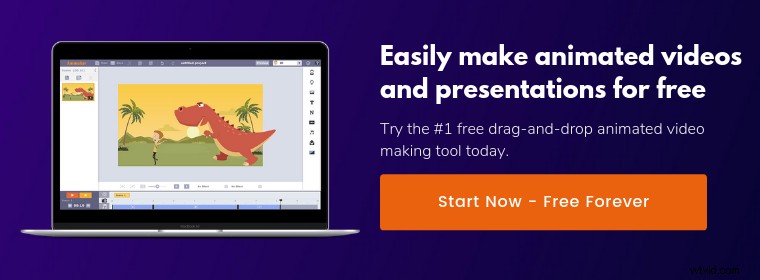ついに、あなたのビジネスまたは個人のブランドのために YouTube チャンネルを開始することに決めました!
賢い選択!動画共有プラットフォームとしての YouTube には、毎月 15 億 7000 万人を超えるアクティブ ユーザーがいます。
明らかに、あなたの動画はそれらすべてのユーザーに表示されるわけではありません。
そうは言っても、あなたの動画がそのユーザー ベースのごく一部にしか公開されていなくても、他のソーシャル チャネルでは不可能な、あなたのビジネスへの多大な可視性を提供できます!
しかし、YouTube マーケティングを始める前に、YouTube チャンネルを「完璧に調理」することが非常に重要です。視聴者があなたのチャンネルを訪れたときの体験を左右する可能性があるからです。
この簡単なクイック スタート ガイドでは、次のことを確認できます。
<オール>YouTube チャンネルの作り方
Google は最近、チャネル作成プロセスを簡素化するために変更を加えました。次の手順に従って、1 分もかからずに YouTube チャンネルをセットアップしてください。
YouTube にログイン
<強い> 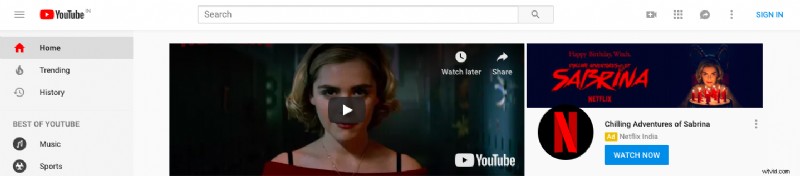
Google アカウントにサインインすると、関連するすべてのサービスにもサインインされます。すぐに Google にサインインして、YouTube にアクセスしてください。これにより、YouTube に自動的にサインインします。
Google アカウントをお持ちでない場合は、このリンクを使用して作成できます。
設定タブに移動
画面の右上隅にプロフィール アイコンがあり、それをクリックしてから [設定] をクリックします。
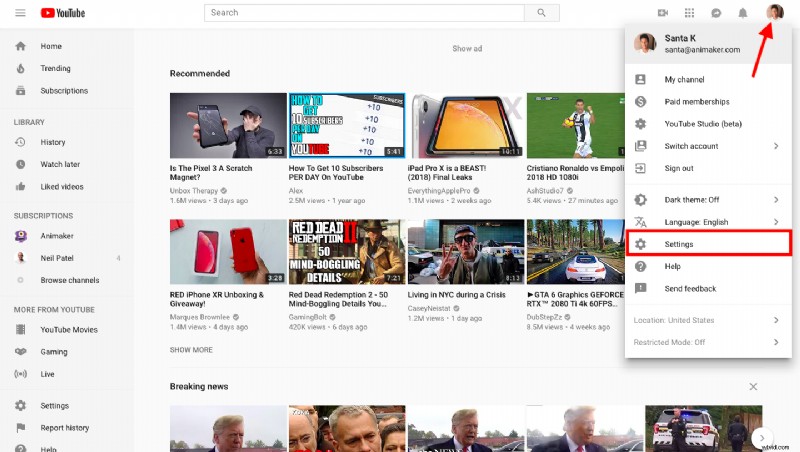
チャンネルを作成
[あなたのアカウント] セクションで、[新しいチャンネルを作成] をクリックします
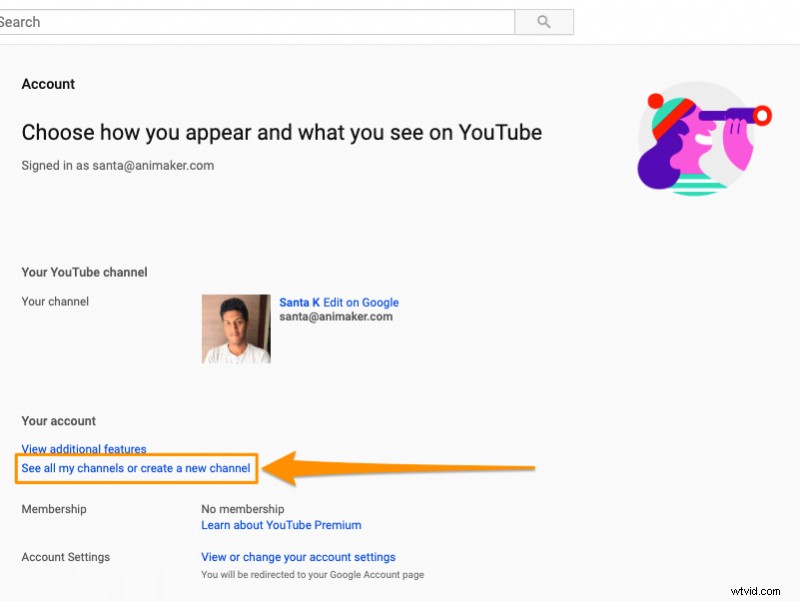
ポップアップ ウィンドウが表示され、個人のチャンネルを作成するか、会社名や他の名前でチャンネルを作成するかを選択できます。
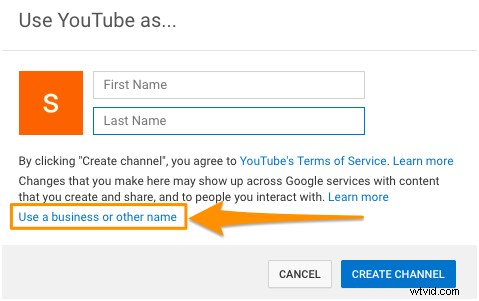
すぐに姓名を入力して [チャンネルを作成] ボタンをクリックすると、あなただけの個人的な YouTube チャンネルが作成されます。ここでは、日常生活について vlog を書いたり、個人的な好みに関するビデオを投稿したりできます。
ただし、ビジネスまたは個人のブランドを宣伝するチャネルを作成する予定がある場合は、[ビジネス名または他の名前を使用する] をクリックしてください。
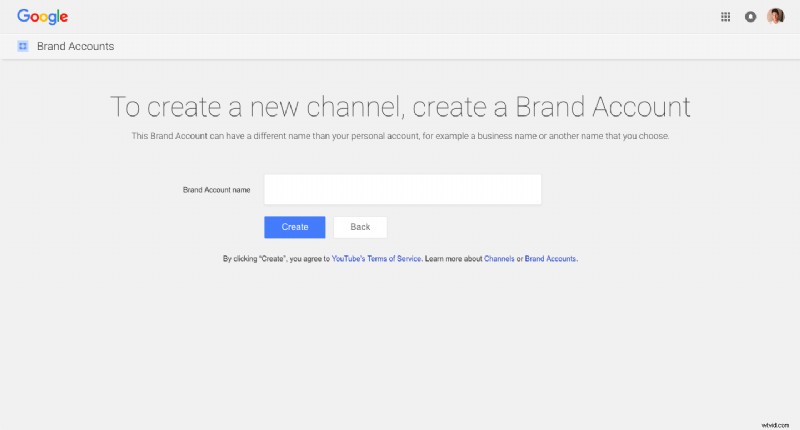
ブランド アカウントを設定すると、ビジネス専用の YouTube チャンネルを設定して管理できます。ブランド アカウントには複数の所有者がいて、アカウントを管理することもできます。
ビジネス名をすばやく入力し、[作成] をクリックします。以上で、YouTube チャンネルが正常に作成されました。
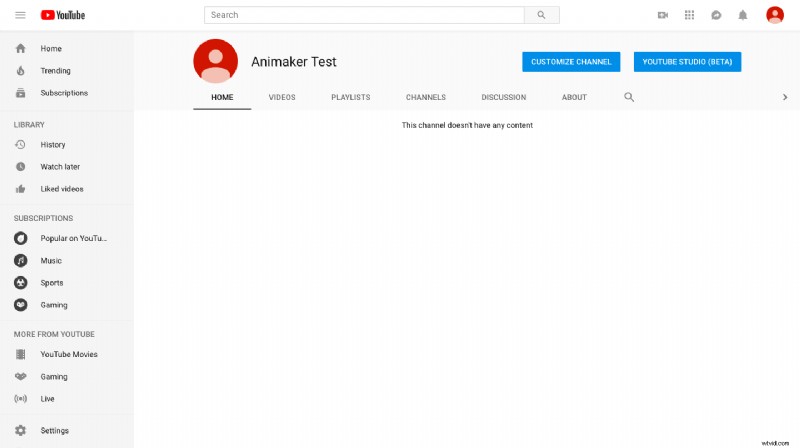
次に、このリンクをクリックしてブランド アカウントを確認する必要があります。アカウントを確認すると、15 分以上の動画をアップロードでき、カスタマイズ機能が追加されます。
YouTube チャンネルをカスタマイズする方法
YouTube では、YouTube チャンネルの 2 つの重要な要素である概要セクションとチャンネル アートをカスタマイズできます。
開始するには、[CUSTOMIZE CHANNEL] をクリックし、[About] タブを選択します。

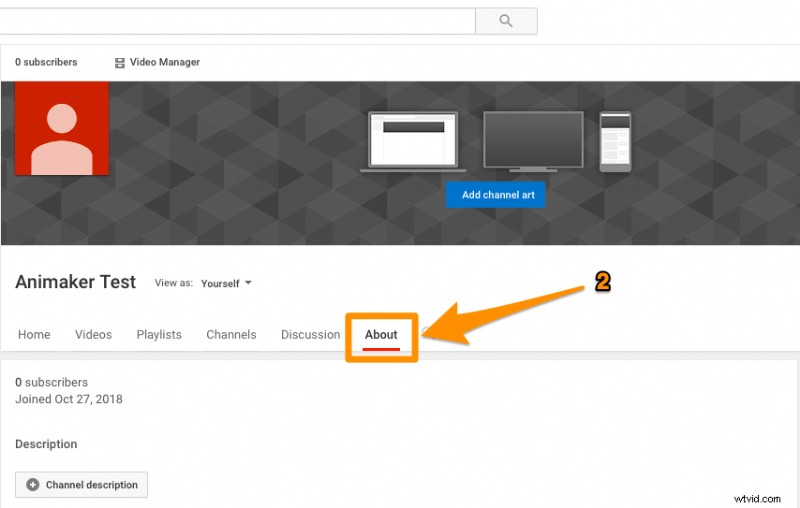
チャンネルの説明を追加
チャンネルの説明は、チャンネルの概要です。これにより、読者があなたの動画を視聴する理由を示し、読者をチャンネル登録者に変える機会を得ることができます。
チャンネルの説明は、チャンネル ページの概要タブと YouTube の検索結果に表示されます。適切な説明は、チャンネルの内容と、あなたをフォローしてコンテンツを利用することで読者がどのようなメリットを得られるかを読者に伝えます。
また、チャンネルの説明にキーワードを含めると、YouTube 検索で上位に表示されるようになります。
チャンネルの説明を追加するには、「説明」セクションの「チャンネルの説明」というボタンをクリックするだけです。
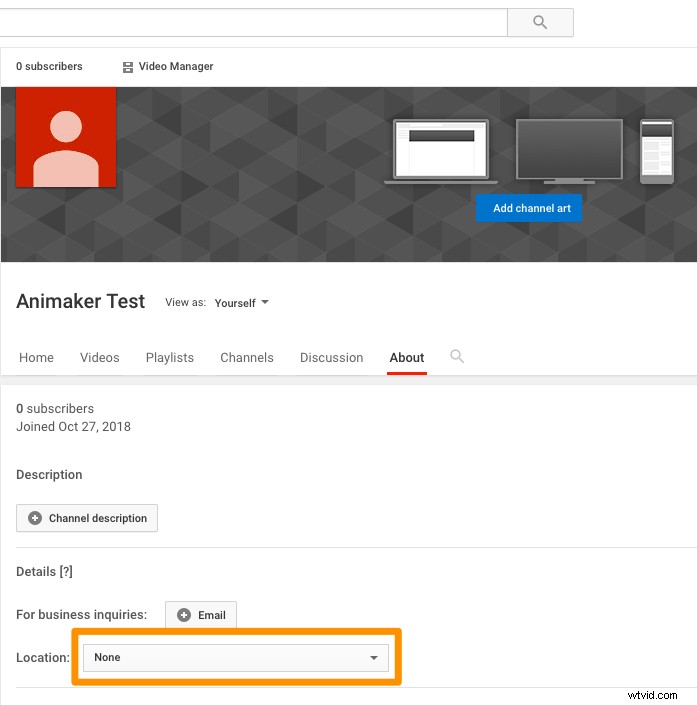
連絡先の詳細と場所を追加
これは、あなたの製品に興味があり、あなたのビジネスと連絡を取りたいと思っている人にとって便利です。これらの見込み客を見逃さないように、メール アドレスと場所を追加してください。
メールアドレスを追加するには、「詳細」セクションの「メール」ボタンをクリックしてください
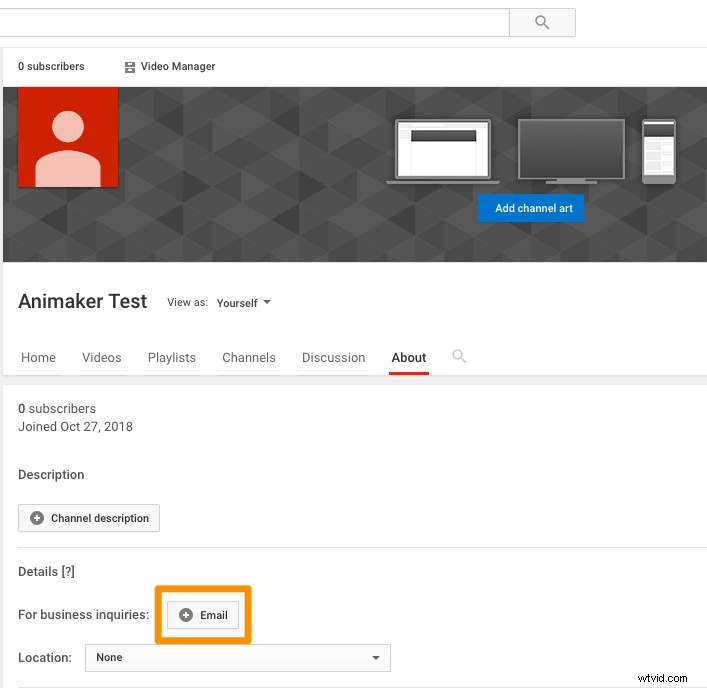
場所を追加するには、[詳細] セクションの [メール] ボタンのすぐ下にあるドロップダウン ボタンをクリックします
<強い> 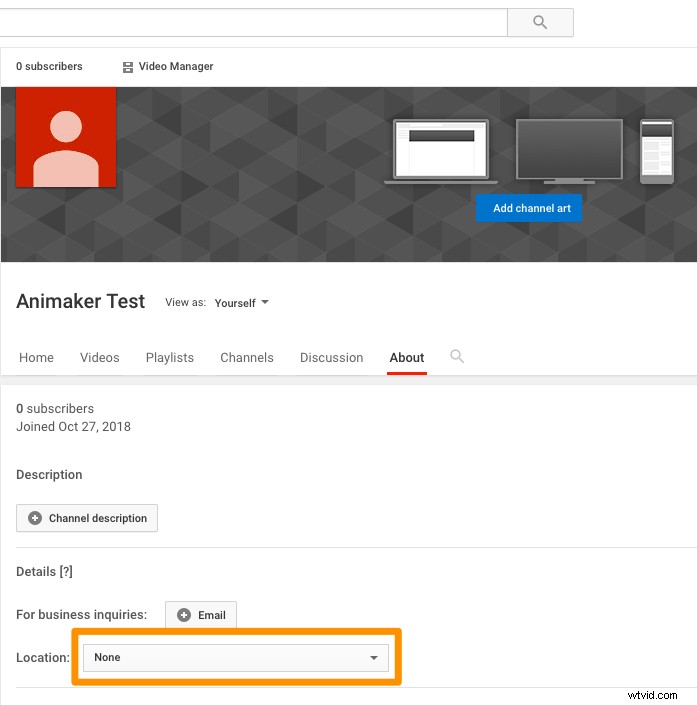
ソーシャル チャネルへのリンクを追加する
YouTube では、他のソーシャル チャネルへのリンクを追加することもできます。これらのリンクは、チャンネル アートの右下隅にオーバーレイとして目立つように表示されます。
<強い> 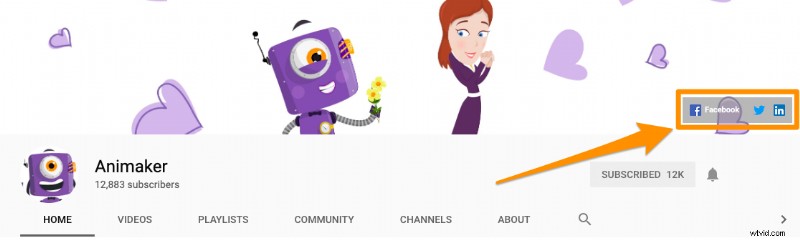
チャンネルにソーシャル リンクを追加するには、[リンク] セクションの [リンク] と書かれたボタンをクリックします
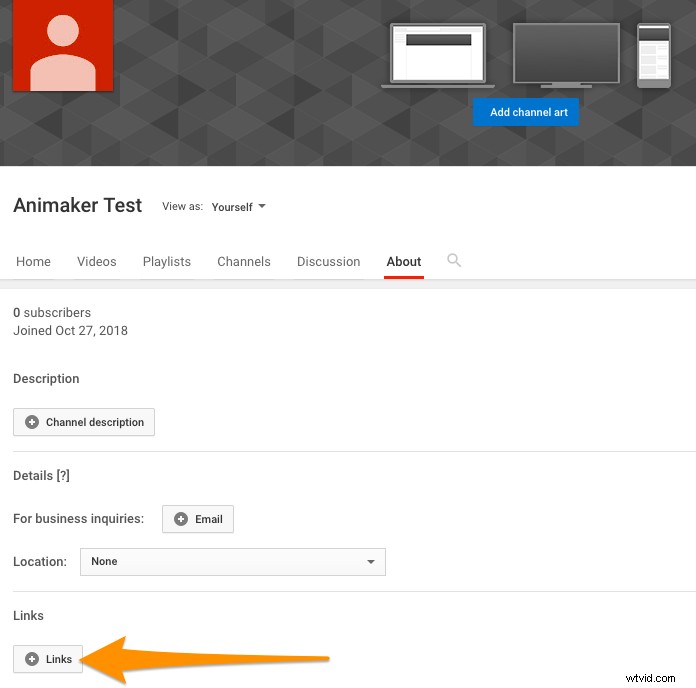
チャンネル アートを追加する
YouTube チャンネル アートは、Facebook のカバー写真に似ています。 YouTube チャンネルの上に表示されるため、非常に重要です。
チャンネル アートを作成するのは最初は難しいかもしれませんが、心配はいりません。魅力的な YouTube チャンネル アートを作成する方法に関する簡単なガイドを既にまとめています。
チャンネル アートを作成したら、それをアップロードし、トリミングを調整してさまざまなサイズのプレビューを表示し、[選択] をクリックしてチャンネル アートを完成させます。
チャンネル アイコンを追加
YouTube チャンネル ホームページにチャンネル アイコンを追加することもできます。あなたのチャンネルがあなたの個人的なブランドを宣伝する場合は、あなた自身の画像をアップロードしてください。ビジネス チャネルの場合は、ブランド ロゴをアップロードできます。
Animaker はソフトウェア製品の会社であるため、YouTube チャンネルのアイコンとしてロゴを使用しています。
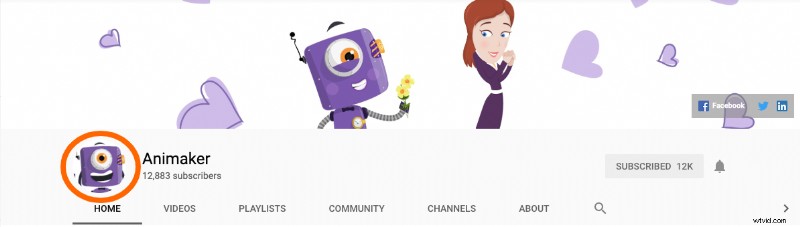
チャンネル アイコンを変更するには、編集アイコンをクリックし、ブランド ロゴをアップロードして、完全にトリミングし、[完了] をクリックしてブランド アイコンを完成させます。
これで、完全にカスタマイズされた YouTube チャンネルが作成されました。カスタマイズされた YouTube チャンネルの良い例の 1 つは、私たちのチャンネルです。
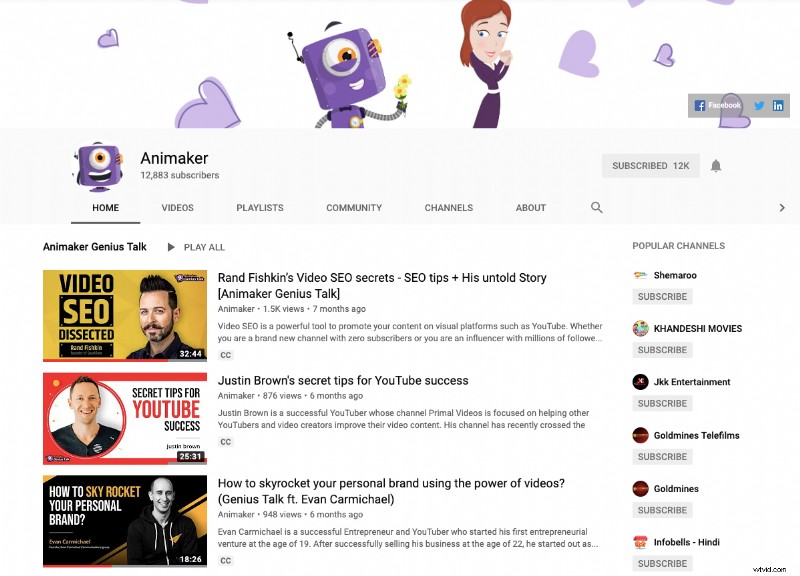
最初の YouTube 動画をアップロードして検索用に最適化する方法
いよいよ、YouTube チャンネルに最初の動画をアップロードします。 Google と同様に、YouTube 検索もアルゴリズムに基づいて機能するため、アップロードするすべての動画を最適化して、より多くの人に見てもらえるようにする必要があります。
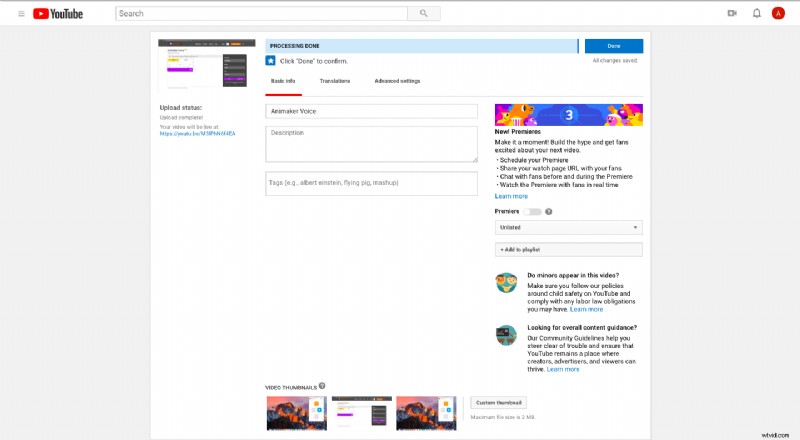
ビデオをアップロードするには、YouTube チャンネルの右上のセクションにあるカムコーダーの記号をクリックし、ローカル ディスクからアップロードするビデオを選択します。
動画のアップロード中に、次のフィールドに入力して検索用に最適化できます。
タイトル:
動画のタイトルは非常に重要です。訪問者がクリックしてビデオを見るのに十分な説得力がある必要があります。
キーワード調査を行い、それをタイトルに含めることもできます。このようにして、Google の検索結果にも表示されます。
説明:
動画の説明は最大 1000 文字まで追加できます。ただし、最初に表示されるのは最初の 100 文字だけです。したがって、重要な単語は最初の 100 文字以内に収めてください。
ウェブサイトやランディング ページへのリンクを提供する場合は、説明の最初に記載してください。
タグを追加:
動画に適切なタグを追加すると、動画の内容が YouTube に通知され、動画のリーチを広げることができます。
カテゴリを選択:
また、詳細設定タブでビデオのカテゴリを選択し、YouTube の類似コンテンツでビデオをグループ化することもできます。
動画のサムネイルをカスタマイズ
YouTube によると、パフォーマンスの高い動画の 90% にはカスタム サムネイルがあります。これは、サムネイルが動画のクリック率を高める上で重要な役割を果たしていることを証明しています。
任意のサムネイル メーカーを使用してカスタム サムネイルを作成できます。
それでおしまい!あなたは正式に YouTube ビジネス チャンネルを作成しただけでなく、YouTube 動画を最適化して認知度を高める方法も知っています。